时间:2019-03-02 00:00来源: 云骑士win8系统
有时候咱们偶尔要查看自己的ip地址,以便实现快速网络共享,或者找到共享打印机等,但是却不熟悉win8查看ip地址的办法。那么咱们怎么查看自己电脑的ip地址呢?接下来本文将以最新的win8系统为例,跟我们详解win8怎样查看ip地址:win8系统电脑查看ip地址的办法!
办法一:
1、右击桌面右下角的网络连接图片,选中打开网络和共享中心,如下图所示:
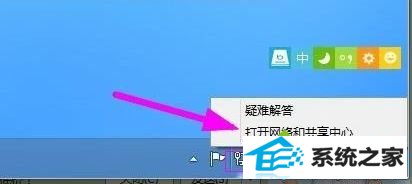
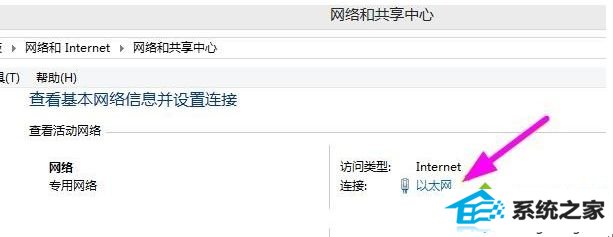
3、在跳出的以太网状态窗口中选中“详细信息”,如下图所示:
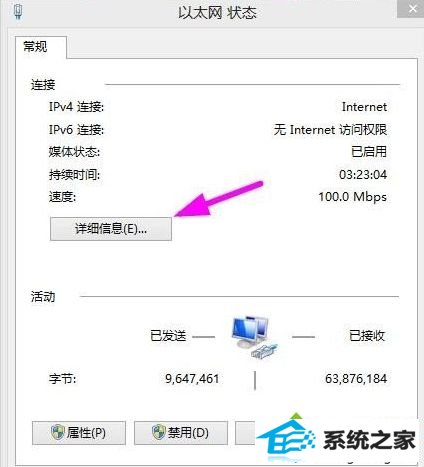
4、在这里咱们就可以看到自己win8系统电脑的ip地址了,如下图:
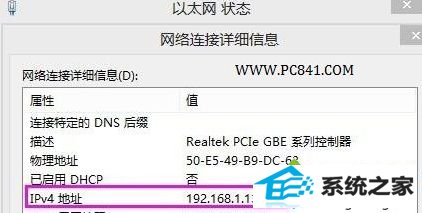
办法二:
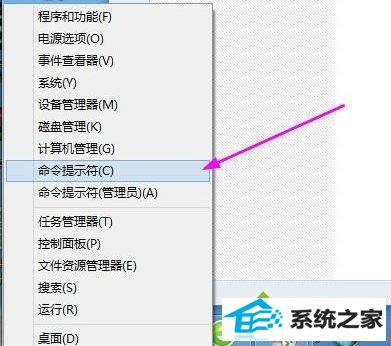
2、打开“命令提示符”以后会跳出的dos模式的命令窗口,在里面写入ipconfig 然后回车,如下图:
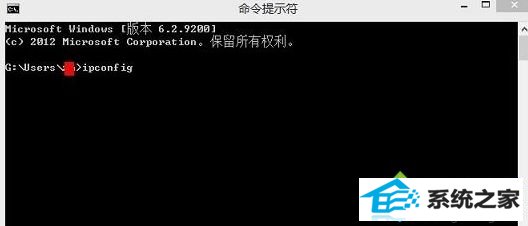
3、最后下拉窗口就可以发现自己的ip地址了,如下图所示:
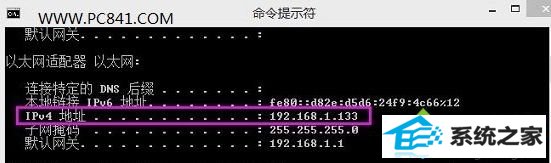
栏目推荐: 深度xp系统下载 联想系统下载 深度ghost下载 深度windows7旗舰版 msdn官网 雨林木风装机版 windows10吧 win10家庭版升级专业版
专题推荐: 黑鲨系统官网 小白 win10msdn u盘启动工具 萝卜花园系统 windows7企业版
Copyright @ 2020 云骑士win8系统